
Μικρά-ακραία χρήστες του Steam μπορεί να αντιμετωπίσει το πρόβλημα της αποσύνδεσης αυτής της υπηρεσίας στον υπολογιστή. Επιπλέον, εάν ο ατμός σβήνει σωστά, αυτό μπορεί να οδηγήσει στη διαδικασία που εξαρτάται από το πρόγραμμα. Διαβάστε Επόμενο για να μάθετε πώς μπορείτε να απενεργοποιήσετε το Steam.
Ο ατμός μπορεί να απενεργοποιηθεί με διάφορους τρόπους. Κατ 'αρχάς, μπορείτε να κάνετε κλικ στο εικονίδιο της εφαρμογής στο δίσκο (από την κάτω δεξιά γωνία της επιφάνειας εργασίας των Windows) και επιλέξτε μια έξοδο.
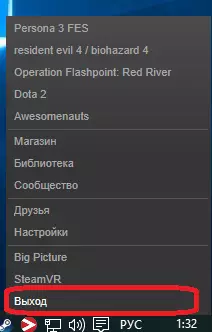
Μπορείτε επίσης να επιλέξετε το στοιχείο μενού στο ίδιο το Steam πελάτη. Για να το κάνετε αυτό, μεταβείτε στο επόμενο μονοπάτι Steam> Έξοδος. Ως αποτέλεσμα, το πρόγραμμα κλείνει.
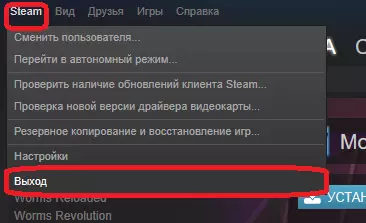
Όταν κοντά, ο ατμός μπορεί να ξεκινήσει η διαδικασία συγχρονισμού των εξοικονόμησης παιχνίδια, οπότε περιμένετε μέχρι να ολοκληρωθεί. Αν το διακόψετε, τότε ελλιπής πρόοδό σας στα παιχνίδια στα οποία έχετε παίξει πρόσφατα μπορεί να χαθεί.
Κρεμαστά Μέθοδος Steam
Αν χρειαστεί να κοντά Steam για να το εγκαταστήσετε ξανά, αλλά μετά θα ξεκινήσει η εγκατάσταση, που εκδίδεται ένα μήνυμα, πρέπει να κοντά ατμού, την υπόθεση στο πλαίσιο της διαδικασίας εξαρτάται από το πρόγραμμα. Για να τελικά να απενεργοποιήσετε το Steam, θα πρέπει να διαγράψετε αυτή τη διαδικασία, χρησιμοποιώντας το έργο του διαχειριστή. Για να το κάνετε αυτό, κάντε κλικ στο συνδυασμό Διαγραφή πλήκτρο Ctrl + Alt +. Στη συνέχεια, επιλέξτε «Διαχείριση εργασιών», αν προσφέρονται πολλές επιλογές για να διαλέξετε.
Στο παράθυρο έργο του διαχειριστή, θα πρέπει να βρούμε μια διαδικασία που ονομάζεται «Χαμάμ Πελάτης προγράμματος εκκίνησης». Θα πρέπει να κάνετε κλικ πάνω του δεξί πλήκτρο του ποντικιού και επιλέξτε την επιλογή «Κατάργηση της εργασίας».
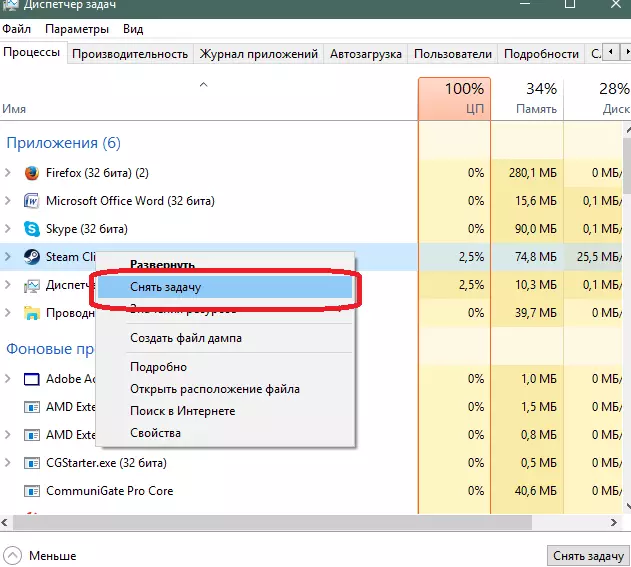
Ως αποτέλεσμα, ατμού θα απενεργοποιηθεί, και μπορείτε να συνεχίσετε να το εγκαταστήσετε ξανά χωρίς κανένα πρόβλημα.
Τώρα ξέρετε πώς να απενεργοποιήσετε το Steam.
